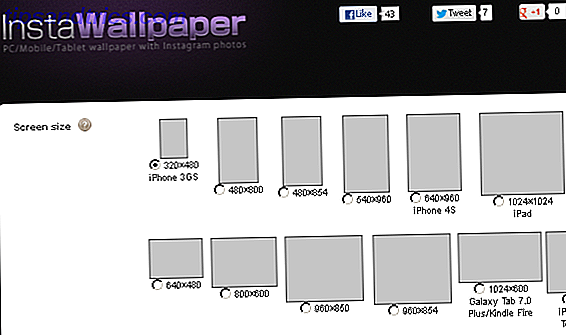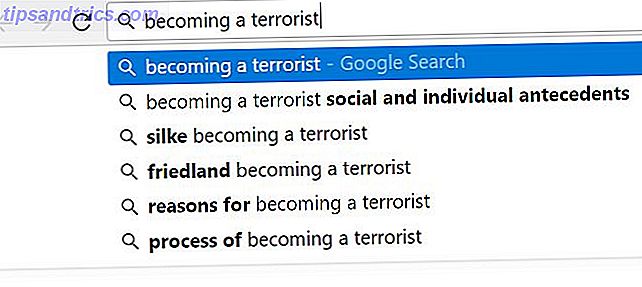Du har decked ut Windows 10 oppgavelinjen Windows 10 oppgavelinje Tilpasning: Den komplette veiledningen Windows 10 oppgavelinje Tilpassing: Den komplette håndboken Bruk denne veiledningen for å gjøre Windows 10 oppgavelinjen både mer estetisk tiltalende og mer nyttig. Vi viser deg hvordan du tilpasser oppgavelinjen helt. Les mer akkurat slik du vil ha det, men noe er ikke perfekt ennå: ikonene på oppgavelinjen trenger litt sprucing opp. Hvorvidt en av dem er stygg og utdatert, eller du vil helst sette dem alle til ett tema, vet at det er definitivt mulig.
Vær oppmerksom på at disse instruksjonene bare fungerer for tradisjonelle skrivebordsprogrammer, ikke programmer fra Windows Store!
- Pek programmet til oppgavelinjen. For å gjøre dette, søk etter det ved å bruke Start-menyen, høyreklikk det og velg Pin til oppgavelinje .
- Høyreklikk på det nye ikonet i oppgavelinjen. Du får se programnavnet over Unpin fra oppgavelinjen . Høyreklikk på dette navnet igjen og velg Egenskaper .
- Du vil se egenskapsvinduet. Bytt til snarvei- fanen hvis du ikke allerede er der, og klikk på knappen Endre ikon .
- Klikk Bla gjennom- knappen og bla til den nye ikonfilen på PCen. Hvis du ikke har noen, sjekk ut noen glatte ikonpakker. 7 Ikonpakker for Windows 10 for hver smak 7 Ikonpakker for Windows 10 for hver smak. Tilpasset ikonpakker gir Windows 10-systemet en unik følelse. Du kan velge mellom hundrevis av stiler. Vi har valgt flere flotte og uvanlige ikonpakker for å tilpasse Windows. Hvilken en gjør du ... Les mer eller følg prosedyren for å lage egendefinerte mappeikoner Hvordan individualisere mappekoner i Windows med egendefinerte bilder Hvordan individualisere mappekoner i Windows med egendefinerte bilder Har du noen gang tenkt på å endre ikonene for individuelle mapper på Windows? Her er en enkel måte å gjøre det på. Les mer for å lage dem.
- Klikk OK to ganger for å lagre det nye ikonet. Hvis du ikke ser endringen på oppgavelinjen, logger du ut og tilbake til Windows.
- Hvis du vil fjerne det egendefinerte ikonet, høyreklikker du bare programmet på oppgavelinjen og velger Unpin fra oppgavelinjen . Ved å sette på nytt, gjenoppretter det originale ikonet.
![]()
Se vår guide for å tilpasse et hvilket som helst ikon i Windows Slik tilpasser du et hvilket som helst ikon i Windows Slik tilpasser du et hvilket som helst ikon i Windows Tilpassing av Windows-ikoner kan være frustrerende. Heldigvis gjorde vi arbeidet for deg! Her er en komplett guide til å endre hvilket som helst Windows-ikon, uansett sted. Les mer for flere ikoner du kan endre.
Hvilken programs ikon trenger et friskt utseende? Hvor tok du nye ikoner fra? Gi oss beskjed om hvordan du har tilpasset ved å legge igjen en kommentar!
Bildekreditt: SSilver / Depositobilder